
BricsCAD®のライセンス認証エラー時の対処方法
この記事では、BricsCAD のライセンス認証時に起こりがちなエラーについて原因と対処方法をいくつか紹介します。
ライセンス エラー -103 (インターネット接続がない)
症状
BricsCADを認証しようとすると、次のエラーメッセージが表示されます。 ネットワーク (エラー -103)。
考えられる原因
インターネット接続が見つからない。
対処方法
インターネットに接続された状態で BricsCADを起動して認証します。
ファイアウォールで通信が制限されている場合、ポート 80 と下記の URL 例外を作成します。
license.bricsys.com/actpro
(ネットワークライセンスのサーバー認証についても同様です。)うまくいかない場合は、ライセンスを手動でアクティブ化します。
ライセンス エラー -105 (ネットワークからの読み取りエラー)
症状
BricsCADを認証しようとすると、次のエラーメッセージが表示されます。 ネットワーク (エラー -105)。
考えられる原因
ファイアウォールがインターネットトラフィックをブロックしています。
対処方法
次のいずれかの操作を行います。
アクティベーション中にファイアウォールを無効にします。認証後にファイアウォールを再度有効にします。
ファイアウォールでポート 80 と下記の URL 例外を作成します。 license.bricsys.com/actpro
ライセンス エラー -3 (この製品のライセンスの有効期限が切れています)
症状
体験版が失敗し、エラー メッセージが表示されました "この製品のライセンスの有効期限が切れています" (エラー コード -3)。
考えられる原因
試用版は、同じマシンで以前にアクティブ化されています。
対処方法
インストール後、30日経っておらず、以前に同じメジャーバージョンの体験版をインストールしていない場合は、体験版を手動でアクティベートしてみてください 。
備考 :30日間の試用期間は、メジャーバージョン内全体に適用されます (例: V22)。メジャーバージョン内では同じ hostid のPCで認証できませんので、別のPCで検証するか、ライセンスのご購入を検討してください。
ライセンス エラー -6 (要求されたバージョンに有効なライセンスが見つかりません)
症状
BricsCADを認証しようとすると、次のエラーメッセージが表示されます。"要求されたバージョンに有効なライセンスが見つかりません - エラー -6"
考えられる原因
ライセンスキーが認証しようとしている製品より古いバージョン用のものです。
対処方法
インストールした BricsCAD のバージョンとライセンスキーのバージョンがあっているか確認します。ライセンスキーにあった BricsCAD のバージョンをインストールして認証してください。
ライセンスキーのバージョンは、Bricsys のウェブサイト上で確認できます。
ライセンスエラー-132 / -136(Bricsysライセンスアクティベーションに接続できません サーバー)
症状
BricsCADをアクティブ化しようとすると、次のいずれかのエラーメッセージが表示されます。
Bricsysライセンスアクティベーションサーバーに接続できません(エラー-132)
アクティベーションサーバーとのhttpトランザクションでエラーが発生しました(エラーコード-136)
考えられる原因
インターネットに接続されていません。
Bricsys のサーバーがダウンしています。
プロキシサーバー経由でインターネットに接続しています。
サーバーが通信するのを妨げるファイアウォールがあります license.bricsys.com/actpro。
対処方法
エラー 132 のみ: インターネット接続に問題がない場合は、インターネット接続後にもう一度やり直してください。インターネット接続後でも認証できない場合は、アクティベーションサーバーがダウンしたか、到達不能になっている可能性がありますので、この場合はしばらく時間を置いてから認証してみて下さい。
エラー 136 のみ: ライセンス認証中にウイルス対策ソフトウェアを無効にしてみてください。
プロキシ サーバー経由でインターネットに接続する場合: プロキシ設定を構成する前に認証する。
ファイアウォールの内側でインターネットに接続する場合:ファイアウォールを無効にしてみてください、または ポート 80、URL license.bricsys.com/actpro への接続を許可する例外を追加します。
備考:上記のすべての解決策が失敗した場合は、ライセンスを手動でアクティブ化します。
ライセンスエラー -1022(プロキシ認証が提供されていません)
症状
BricsCADを認証しようとすると、次のエラーメッセージが表示されます。"プロキシ認証が提供されていません - エラー -1022"
原因
ご利用中のネットワークは、外部への通信にプロキシ認証が必要な環境であることが考えられます。
対処方法
BricsCAD のライセンスキーの入力画面にある [プロキシ設定] をクリックし、プロキシ認証の情報を設定して下さい。
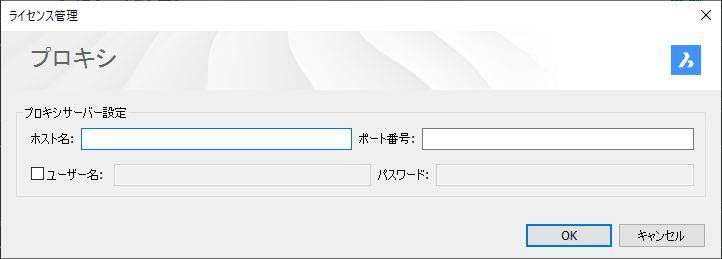
設定に必要なプロキシ認証の情報は、ネットワーク管理者(組織内のネットワーク管理者や管理会社)に確認します。プロキシ設定が不明な場合やポリシーにより設定が許可されない場合は、ライセンスを手動でアクティブ化する方法で対処して下さい。(手動でのライセンスアクティブ化は、手動でのライセンス解除が必要となりますのでご注意下さい。)
ライセンス エラー -1030 (不明なエラー)
症状
BricsCADを認証しようとすると、、不明なエラー (エラーコード -1030)というエラーメッセージが表示されます。
考えられる原因
ライセンスがアップグレードされた古いライセンスであることです。アップグレードされたライセンスは無効であり、アクティベートできません。
対処方法
Bricsys のウェブサイトにログインして、マイアカウントからライセンスを確認してください。アップグレード後のライセンスがあればそちらを使用して認証します。
ライセンス エラー -4 または -1 (管理者としてアクティベートされたライセンスを他のユーザーが使用できません)
症状
管理者としてライセンスをアクティベートしましたが、別のユーザーとしてBricsCAD を実行するとライセンスを認識しません。
診断では、エラー -4:無効なホストID、またはエラー -1:ライセンスが見つかりません、と表示されます。
考えられる原因
エラー -4:ユーザーは再ホスト可能 hostidフォルダーを読み取ることができません。
エラー -1:ユーザーはBricsysライセンスフォルダを読み取ることができません。
対処方法
以下のフォルダのアクセス許可が設定されていて、誰でもフルアクセスできるようになっていることを確認してください。:
ウィンドウズの場合
%SystemDrive%\Users\All Users\Reprise
%SystemDrive%\Users\All Users\BricsysLinux と OSX の場合
/var/tmp/Reprise
/var/tmp/Bricsys
その他のエラーコードについて
この記事に記載されているエラーコード以外のコードについては、こちらの記事をご覧ください。
ライセンスのトラブルは可能な限り迅速に対応しています。
Bricsys のヘルプセンターに各エラーに対する、原因と対処方法が記載されていますので、この記事にないエラーの場合はそちらを確認して下さい。
初期導入時のライセンストラブルは、販売代理店様へのお問い合わせまたは、Bricsys のサポートリクエストからお問い合わせいただけます。
エラーコードとともに、ライセンスや OS の種類など、状況を把握するための詳細を送っていただくと、サポートが判断する助けとなります。
ファイルの添付もできますので、エラー画面のキャプチャなどをお送りいただいてもサポート担当者の判断材料になります。
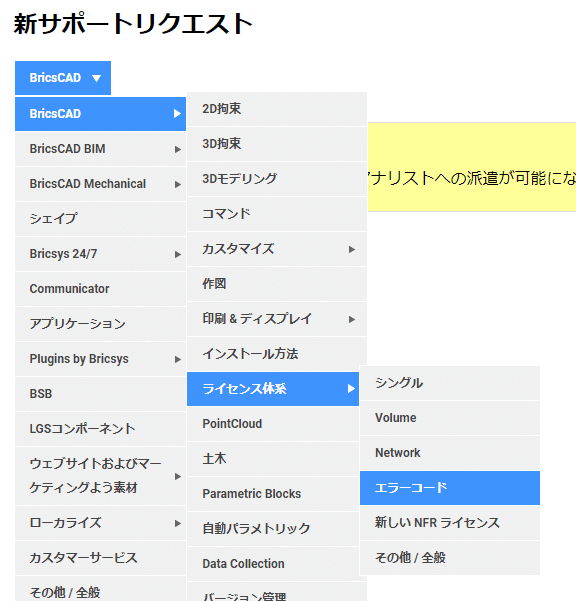
ライセンスの手動無効化(取り消し)
オンラインでのアクティベート解除が不可能な場合にのみライセンス無効化を行うことが出来ます。(ネットワーク、シングル、ボリュームいずれも。)
手動での取り消し回数には上限があります。ライセンス返却前の PC で返却可能な状態の場合、可能な限り手動ではない形で返却してから再認証してください。
この手順を使用して、次のことを行います。
手動でアクティベートされたネットワークライセンス、シングルライセンスまたはボリュームライセンスは、手動でアクティベートを無効化します。(後述の「手動でのアクティベート解除手順」を参照。)
ハードディスクのクラッシュ後に BricsCAD を再アクティベートできます。
新しいハードディスクのインストール、パーティションの変更、OS のアップグレードの後に、BricsCADを再アクティベートします。
移行先のコンピュータにライセンスを移行します。
移行元のコンピューターから BricsCAD を完全に削除します。
手動でのアクティベート無効化手順
Bricsysのウェブサイトにログインします。 (ライセンスを所有(管理)しているBricsysアカウントでログインしてください。)
マイアカウントアイコンをクリックし、メニューからライセンス管理を選択します。
無効化にするライセンスのライセンスキーにカーソルを合わせると表示される、鉛筆アイコンをクリックします。
下にスクロールし、X アイコンをクリックしてライセンスを無効化します。

X アイコンが出ておらず、インフォメーションアイコンが出ている場合は、インフォメーションアイコンをクリックしてみて下さい。
ライセンスの取り消し回数上限を超えている場合があります。
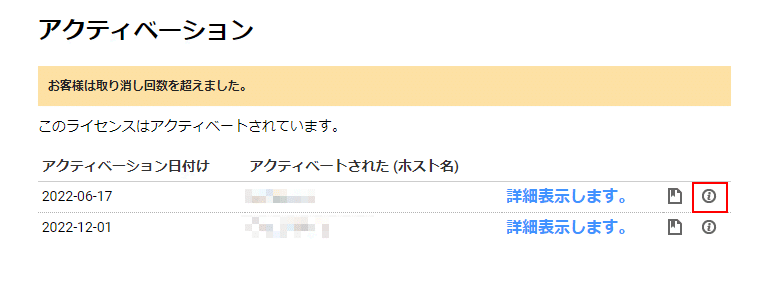
この場合、ライセンスの取り消し回数を解除するには、Bricsys のサポートリクエストから解除を申請して頂く必要があります。(不正利用防止の観点から解除理由等を精査いたしますので時間がかかります。)


